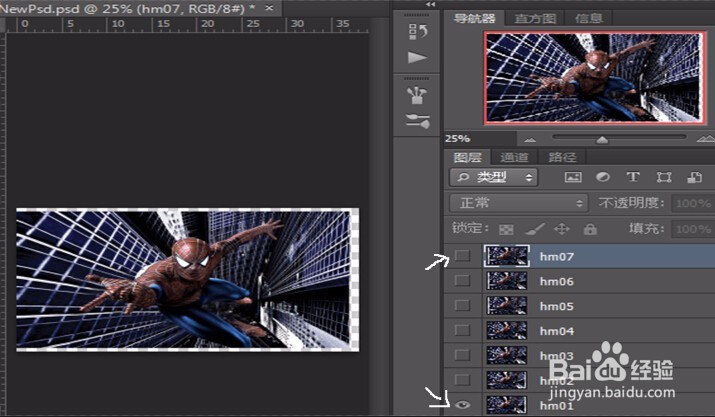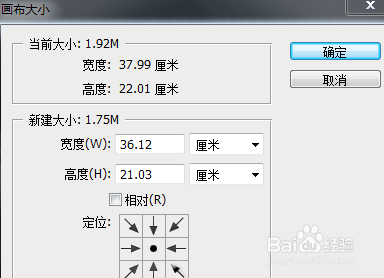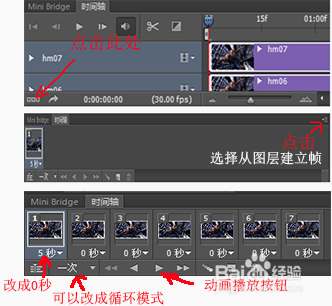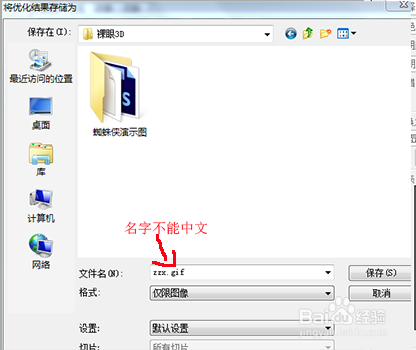裸眼3D之立体动画效果
1、用Ps打开我们前面输出的系列图案,然后把所有系列都拉到同一个图里面形成一个psd图层组合并把所有图层对齐
2、排列好兔脒巛钒图层以后,先全部图层隐藏,然后从下到上逐个显示图层,会看到动画前景左移背景右移,我们再次把所有图层隐藏,只显示/隐藏最上面和最下面的图层,我们会看到四周有空白,那么我们要进行裁剪
3、首先点击菜单:视图》标尺,然后在图案空白的边缘建立四条参考线,然后利用矩形选框工具在参考线四周建立选区,然后点击右上角的“信息”看到w和h就是选区后的宽和高
4、点击菜单栏:图像》画布大小,然后再宽和高填写上面w和h的数据,单位厘米
5、回到图层,显示所有图层并按ctrl键不放鼠标左键选中所有图层,然后鼠标右键》链接图层,如果前面裁剪的时候,仍然有一小点空白边,那么可以利用移动工具修正位置
6、点击菜单栏》窗口》时间轴,然后建立帧动画(看图解)
7、动画确认ok以后,我们再点击菜单栏:文件》储存为web所用格式,进入一个动画窗口,我们可以点击预览动画和一些设置,然后点击储存,选择储存的文件目录即可,需要注意的是名字不能为中文
声明:本网站引用、摘录或转载内容仅供网站访问者交流或参考,不代表本站立场,如存在版权或非法内容,请联系站长删除,联系邮箱:site.kefu@qq.com。
阅读量:92
阅读量:91
阅读量:60
阅读量:72
阅读量:22